Jak przywrócić domyślne skojarzenia plików
jeśli Twoje skojarzenia plików wymknęły się spod kontroli, Microsoft ułatwia Resetowanie wszystkiego, a nawet indywidualnie. W tym artykule przyjrzymy się, jak łatwo jest zresetować wszystkie skojarzenia plików.
aby upewnić się, że jesteśmy na tej samej stronie, skojarzenia plików decydują, który program otwiera się po podwójnym kliknięciu pliku. Na przykład, jeśli klikniesz plik JPG, program, który otworzy się po dwukrotnym kliknięciu tego pliku JPG, będzie asocjacją pliku.
jeśli nie masz pewności, czy chcesz zresetować wszystkie aplikacje, Utwórz punkt przywracania.
naciśnij klawisz Windows + S i zacznij wpisywać domyślną aplikację, aż zobaczysz domyślne ustawienia aplikacji.
teraz patrzysz na domyślne ustawienia aplikacji. Przewiń w dół i poszukaj szarego przycisku resetowania. Zanim naciśniesz ten przycisk, nie ma ostrzeżenia ani cofnięcia. Po kliknięciu wszystkie aplikacje zostaną zresetowane do ustawień domyślnych Microsoft.
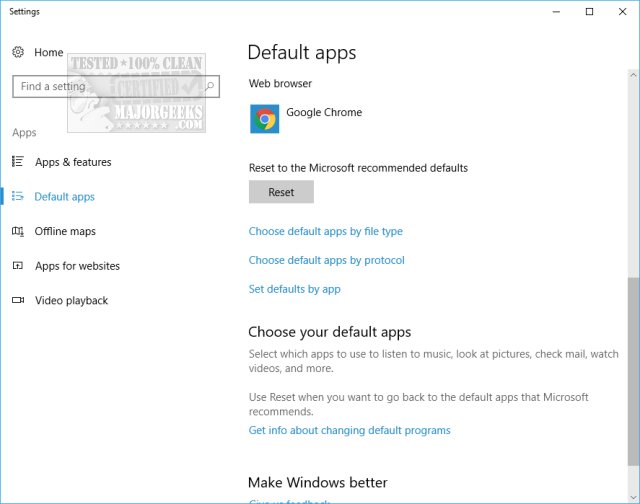
nie zawsze jest idealny. Nasza ostatnia próba zresetowania wszystkich naszych aplikacji pozostawiła nasz program do malowania sam na sam z tym, co zainstalowaliśmy domyślnie. Z tego powodu lub jeśli po prostu miałeś problem z powiązaniem plików lub dwa, możesz wprowadzić te zmiany indywidualnie według typu pliku, protokołu, aplikacji lub domyślnych ustawień systemu Windows 10 – Zarządzaj domyślnymi aplikacjami w systemie Windows 10.
podobne:
Zarządzaj domyślnymi aplikacjami lub Resetuj wszystkie skojarzenia plików




